Haben Sie schon von der neu gestalteten (und anpassbaren) Benutzeroberfläche für neue Registerkarten in Google Chrome gehört? Jetzt können auch Sie mit einem einfachen Tweak all diese neu gestalteten New-Tab-Vorteile genießen.
Hinweis: Sie müssen die neueste Dev Channel-Version von Chrome (Version 3.0.191.3) verwenden, um dies zu aktivieren. Lesen Sie unseren Artikel, um Ihre Installation von Google Chrome auf dem Dev Channel einzurichten Hier .
Vor
Ein kurzer Blick auf die alte Benutzeroberfläche mit neuen Registerkarten… sieht in Ordnung aus, aber es ist Zeit, Spaß mit dem neuen Design zu haben!
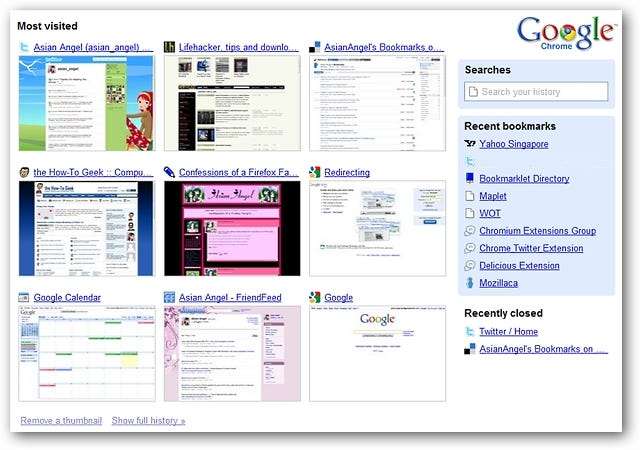
Richten Sie Chrome für die neu gestaltete Benutzeroberfläche mit neuen Registerkarten ein
Sie müssen ein wenig Vorarbeit leisten, um Chrome für die Anzeige der neu gestalteten Benutzeroberfläche mit neuen Registerkarten vorzubereiten. Suchen Sie die Verknüpfung (en) für Chrome und klicken Sie mit der rechten Maustaste darauf. Wählen Sie "Eigenschaften".
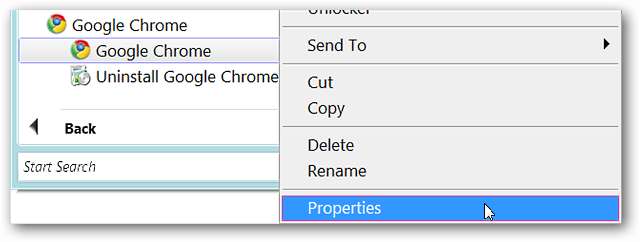
Nachdem Sie sich durchgeklickt haben, wird das Fenster "Eigenschaften" mit der Registerkarte "Verknüpfung" angezeigt.
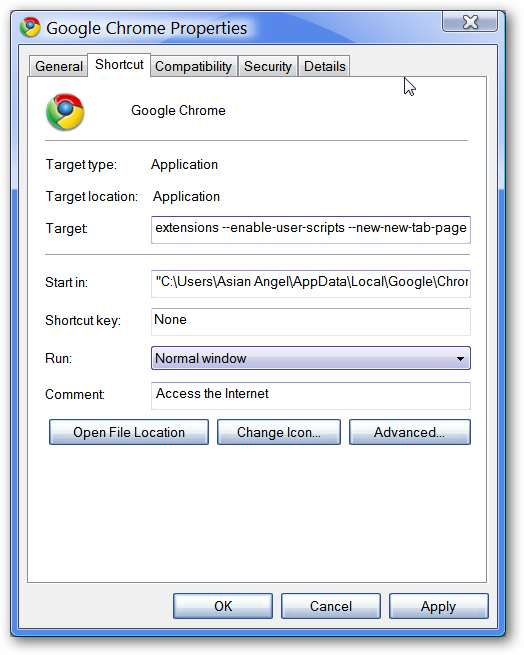
Im Adressbereich für "Ziel:" müssen Sie den folgenden Befehl am Ende des Zielpfads hinzufügen Stellen Sie sicher, dass zwischen dem endgültigen Anführungszeichen und dem neu gestalteten Befehl für die Benutzeroberfläche mit neuen Registerkarten ein Leerzeichen verbleibt .
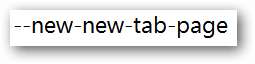
Hier ist ein Beispiel, wie der Zielpfad aussehen sollte ...

Als Beispiel sehen Sie hier, wie Ihr Zielpfad aussehen könnte, wenn Sie Erweiterungen, Benutzerskripte und die neu gestaltete Oberfläche für neue Registerkarten aktiviert haben.

Wenn Sie fertig sind, klicken Sie auf "Übernehmen" und dann auf "OK".
Wie die neu gestaltete New-Tab-Oberfläche aussieht
Wenn Sie Chrome starten und eine neue Registerkarte öffnen, wird dieses Standardlayout für Sie angezeigt. Wenn dieser Stil nicht Ihren Anforderungen entspricht oder Ihnen nicht ästhetisch gefällt, ist es sehr einfach, das Layout anzupassen ( wunderbar! ).
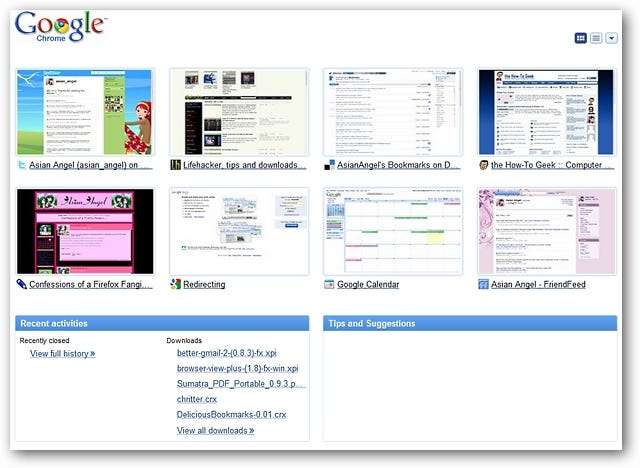
Um Änderungen am Layout vorzunehmen, gehen Sie in die obere rechte Ecke des Registerkartenfensters. Dort sehen Sie drei Schaltflächen. Die erste dient zum Anzeigen von Miniaturansichten von Webseiten, die zweite zum Anzeigen dieser Webseiten als Liste und die dritte zum Ausblenden oder Anzeigen von Miniaturansichten, der Webseitenliste, der letzten Aktivitäten und Empfehlungen.
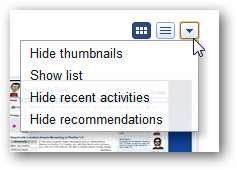
Die New-Tab-Oberfläche mit einer Liste von Webseiten anstelle von Miniaturansichten…
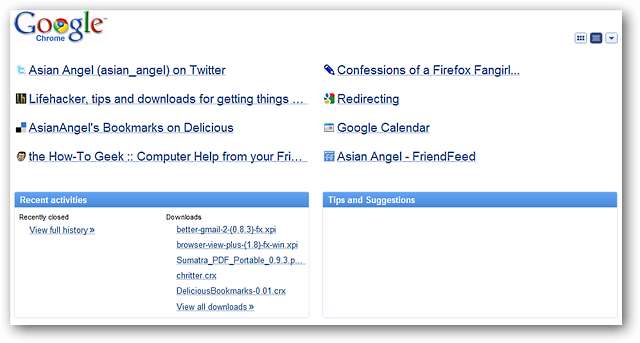
Verstecke die Miniaturansichten der Webseite und liste…
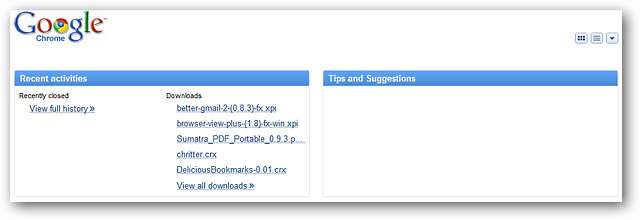
Willst du das ultimative in leer? Verstecke alles!
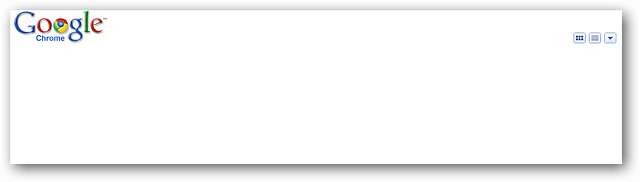
Zusätzliche Miniaturbildoptionen
Wie Sie im Screenshot sehen können, können Sie jetzt Miniaturansichten von Webseiten dauerhaft an die Registerkarte anheften oder durch Klicken auf das „X“ löschen. Sie können die Miniaturansichten auch per Drag & Drop nach Ihren Wünschen ziehen.

Viel Spaß mit der neu gestalteten New-Tab-Oberfläche!







